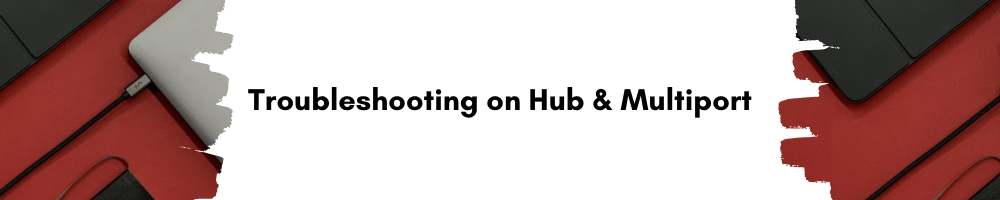
Frequently Asked Questions
-
The 8/6 in 1 Hub Cannot Work.
----------------
Answer - [ ➜ Troubleshooting]
To check if there is a problem with all ports connected to the hub or is it that a single interface is receiving limitations.
Please check following steps below:
1. Tried other USB C devices on the hub.2. If HDMIwon't work, but other port can. Check if the HDMI to HDMI cable works in good conditions, try a different HDMI cable and output display.
3. Try to reverse the two USB C ends of the USB C connected cable and reconnect.
4. Resetting
- Mac User: Reset the System Management Controller(SMC)
- Windows User: Try these solutions.5. Please don't swap the detachable cable that came from the hub.
*Note: The USB C port on the other side is aPower delivery Port, itonly can be used to supply power.
· The detachable USB C to C cable that came with the hub, can’t be replaced by our USB C charging cable.
If still cannot fix the issue, kindly please contact us for free replacement. -
Why is my hub charging slower than I expected? Why it couldn't reach the 100W stated in the product description?
--------
Answer - [ ➜ Troubleshooting]
To charge up to the maximum power, you need to ensure that the connected host device, charger, and charging cable support 100W power delivery at the same time.
a. Check if your charger, charging cable and charging devices ALL support 100W power delivery.
b. All ports uses watts for operation, thus, it’s normal that the actual charging wattage is 7.5W-10W lower.
-If it’s still not working properly, please contact us for free replacement.
-
I use the uni hub and would like to connect my monitor via the HDMI port. But it doesn't display, what's going on?
--------
Answer - [ ➜ Troubleshooting]
a. Make sure the USB-C ports of your devices support HDMI video output. Please contact the manufacturer of your devices if needed.
➡️ When you confirm that the device supports video data transfer, we troubleshoot the problem with the accessory.
b. Try to use another HDMI to HDMI cable.
c. Try to connect another USB-C port or another HDMI port.
d. Double-check the configuration.
- MacOS:https://support.apple.com/en-us/HT201295
- Windows:https://support.microsoft.com/en-us/help/4340331/windows-10-set-up-dual-monitors
*Some monitors only support 4k@60hz over DisplayPort, if you’re not sure about it, please consult the manufacturer.
-
Try to reverse and replug the hub connector with your devices.
-
Or contact us directly.
-
a. Check if your computer, router, peripherals, cables and software ALL support and set up to 1Gbps.
b. Download the driver, and then reconnect to internet.
c. Try to restart your computer with the hub plugged in, then reconnect to internet.
*If you still have issue, please contact us for help.
-
1. Make sure the cards are inserted correctly:
a. To insert SD cards correctly: Make sure the SD card’s label-side facing down when insert in to hub.
b. To insert Micro SD cards correctly: Make sure the MicroSD card’s label-side facing up when insert in to hub.
2. Check if the cards are health for normal operation. (manually unlock the card, turn off the write protection)
-
*If you still have issue, please contact us for help.
-
The product transfers display port signals in addition to regular USB data and will generate heat.
The uniAccessories® optimizes the function of heat dissipation maximum and guarantees safe to touch and safe to use. We have taken this issue into consideration at the beginning and we did our best to reduce the heat.*If you still worry about the abnormal temperature, please contact us for help.
Still have questions?
We strive for reliable quality, and easy-to-reach customer service.
We'd love to hear more about you.
If you need help or wanna share anything with us, we'll always be here for you.

